Predlošci za Photoshop su psd ili.
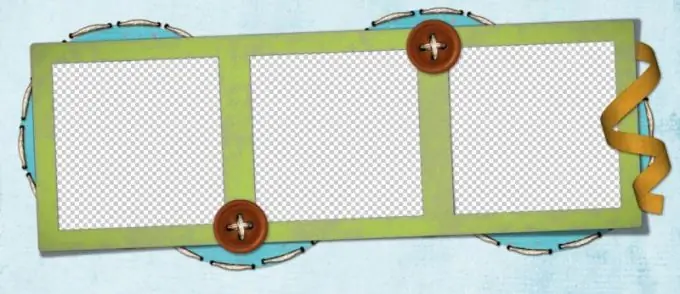
Potrebno
- - program Photoshop;
- - uzorak;
- - slika koju treba umetnuti u predložak.
Upute
Korak 1
Otvorite predložak u grafičkom uređivaču. Ako naiđete na predložak u psd formatu, dvaput kliknite ikonu ove datoteke. PSD datoteke su prema zadanim postavkama povezane s Photoshopom, pa će se predložak otvoriti u tom programu.
Korak 2
Neke datoteke predloška spremaju se sa skrivenim slojevima. Drugim riječima, kada otvorite datoteku, vidjet ćete samo bijelu ili prozirnu pozadinu. To se može ispraviti omogućavanjem prikaza slojeva. Da biste to učinili, kliknite ikonu oka s lijeve strane svakog sloja u paleti slojeva.
3. korak
Umetnite sliku koju ćete umetnuti u predložak u Photoshop. Datoteku sa slikom možete povući mišem u prozor uređivača, možete nazvati dijaloški okvir da biste datoteku otvorili kombinacijom tipki Ctrl + O.
4. korak
Umetnite svoju sliku u predložak. Da biste to učinili, odaberite cijelu sliku tipkama Ctrl + A i kopirajte je u međuspremnik kombinacijom Ctrl + C. Kliknite prozor s otvorenim predloškom i zalijepite kopiranu sliku u njega pomoću tipki Ctrl + V.
Korak 5
Možda ćete otkriti da je vaša slika mnogo manja od predloška. U tom je slučaju bolje smanjiti slojeve predloška nego povećati umetnutu fotografiju, što će značajno smanjiti kvalitetu kad se smanji. Da biste smanjili slojeve predloška bez dodirivanja fotografija, držite tipku Ctrl i redom kliknite sve slojeve predloška. Ovako ste uspjeli odabrati ove slojeve.
Korak 6
Da biste promijenili veličinu odabranih slojeva, upotrijebite naredbu Scale iz grupe Transform izbornika Edit. Ispod glavnog izbornika pojavit će se ploča s postavkama transformacije. Kliknite gumb Održi omjer slike koji se nalazi između polja s vrijednostima širine i visine. To će vam omogućiti proporcionalno smanjivanje predloška. Unesite novu vrijednost u polje širine ili visine. U tom će se slučaju druga vrijednost odmah promijeniti. Pritisnite tipku Enter dva puta.
7. korak
Kliknite sloj s fotografijom koju umetnete u predložak. Ako je potrebno, pomaknite sloj fotografije niže ili više u paleti slojeva. Ako fotografija pokriva neke detalje predloška koji bi trebali biti vidljivi na konačnoj slici, pomaknite je prema dolje. Da biste to učinili, samo pomaknite sloj mišem.
Korak 8
Odaberite Alat za premještanje i pomoću njega premjestite zalijepljenu sliku tako da izgleda prirodno u predlošku. Ako je potrebno, ispravite nagib slike naredbom Rotate iz iste grupe Transform.
Korak 9
Spojite slojeve naredbom Flatten Image s izbornika Layer i spremite rezultirajuću sliku u.jpg"






